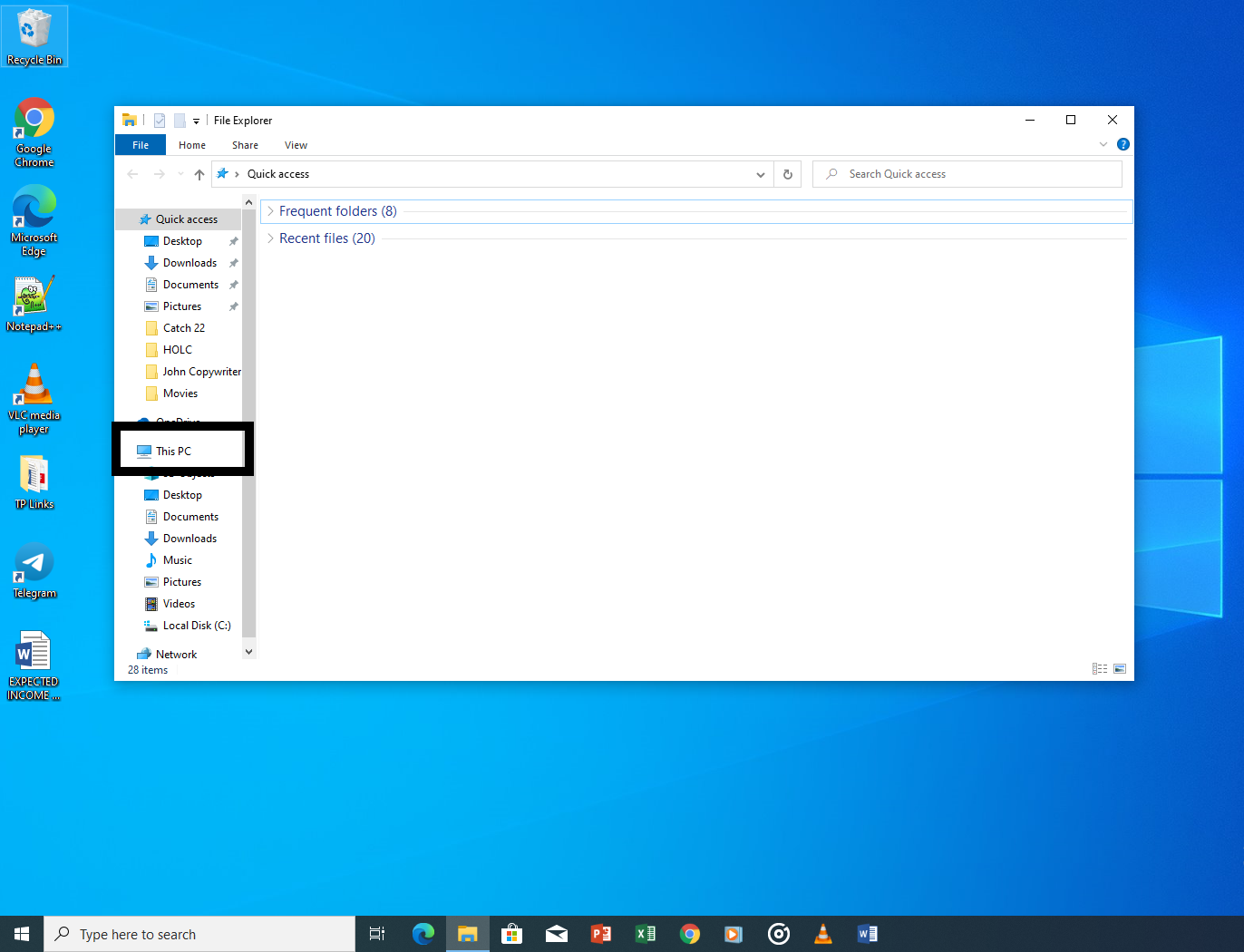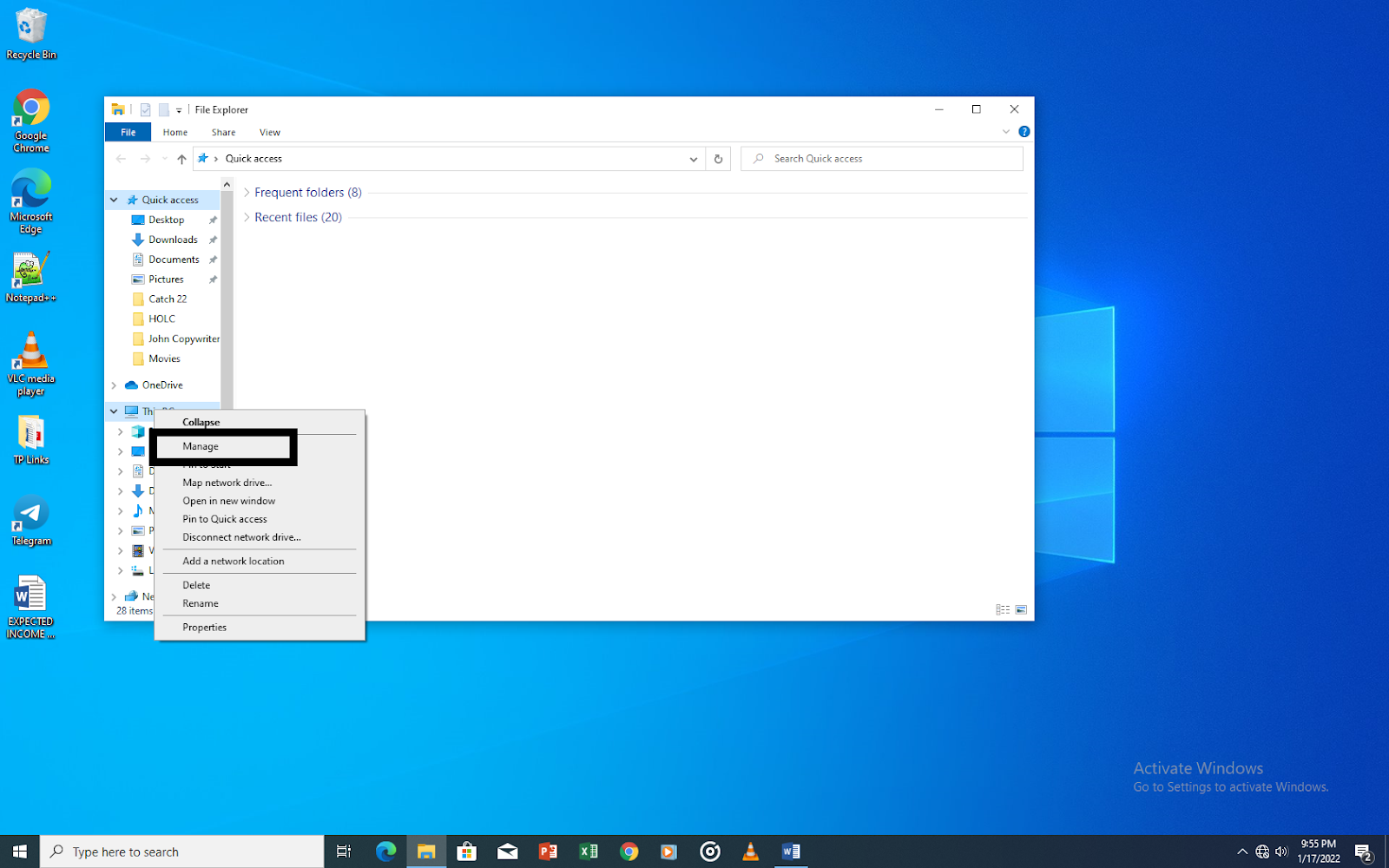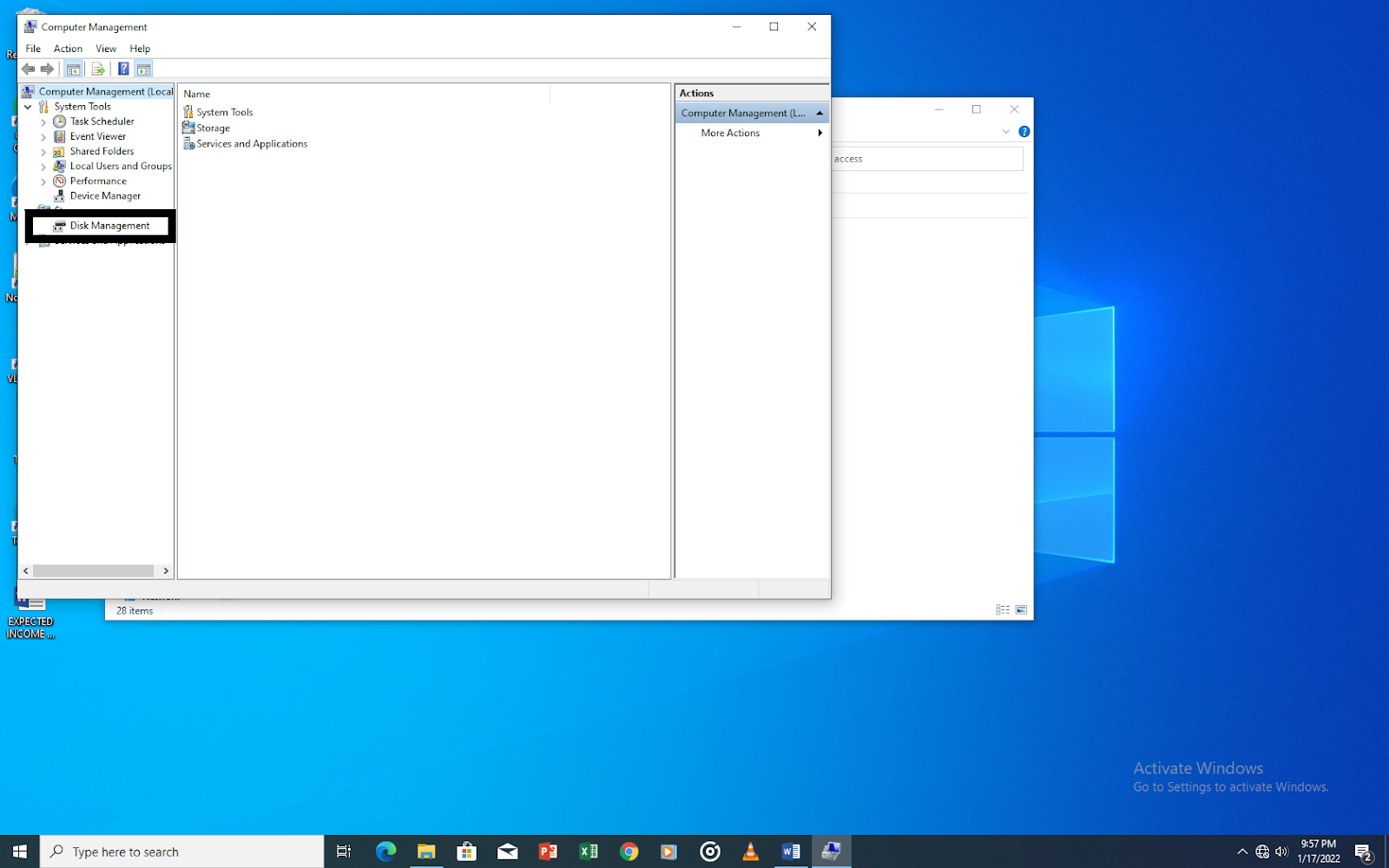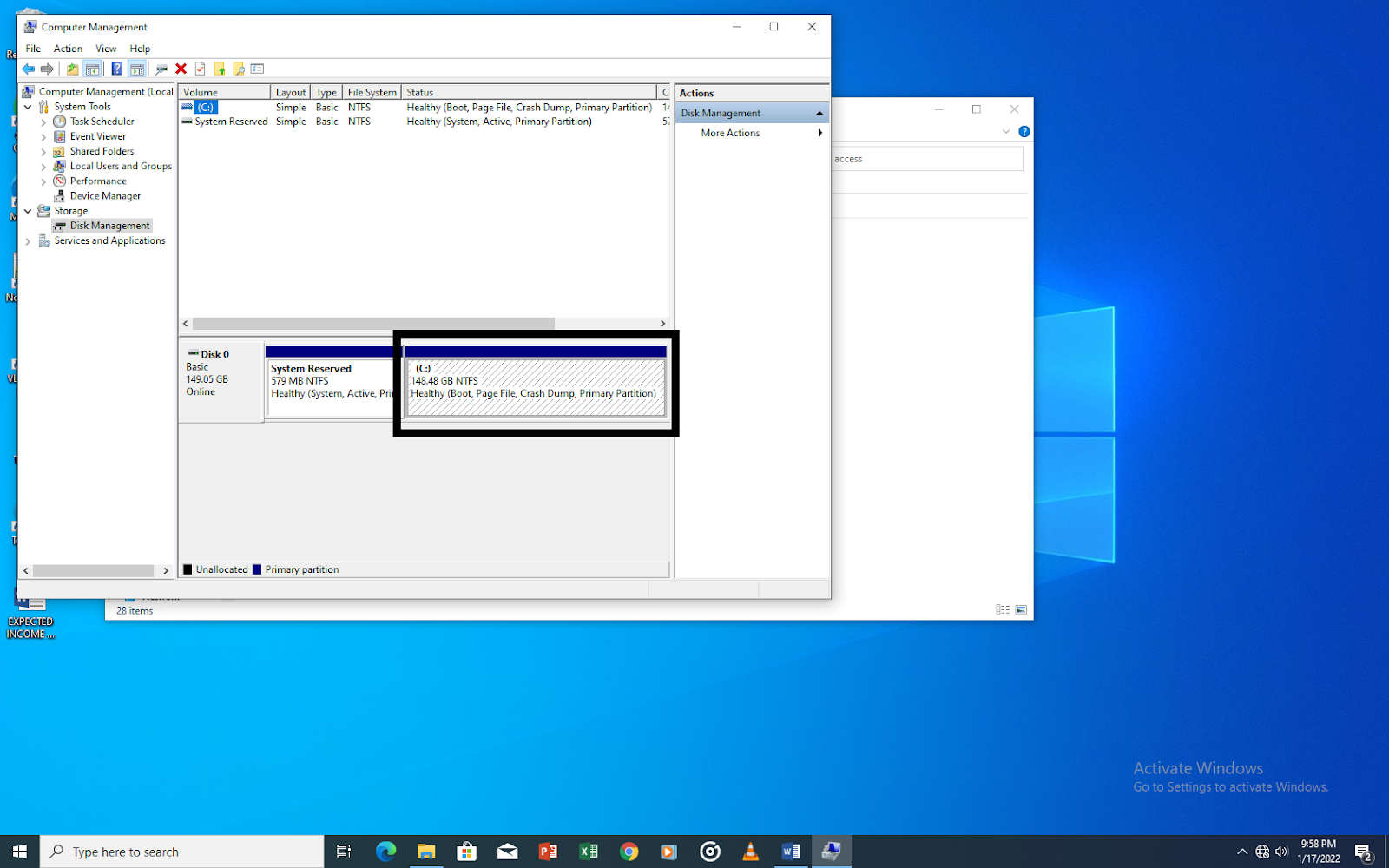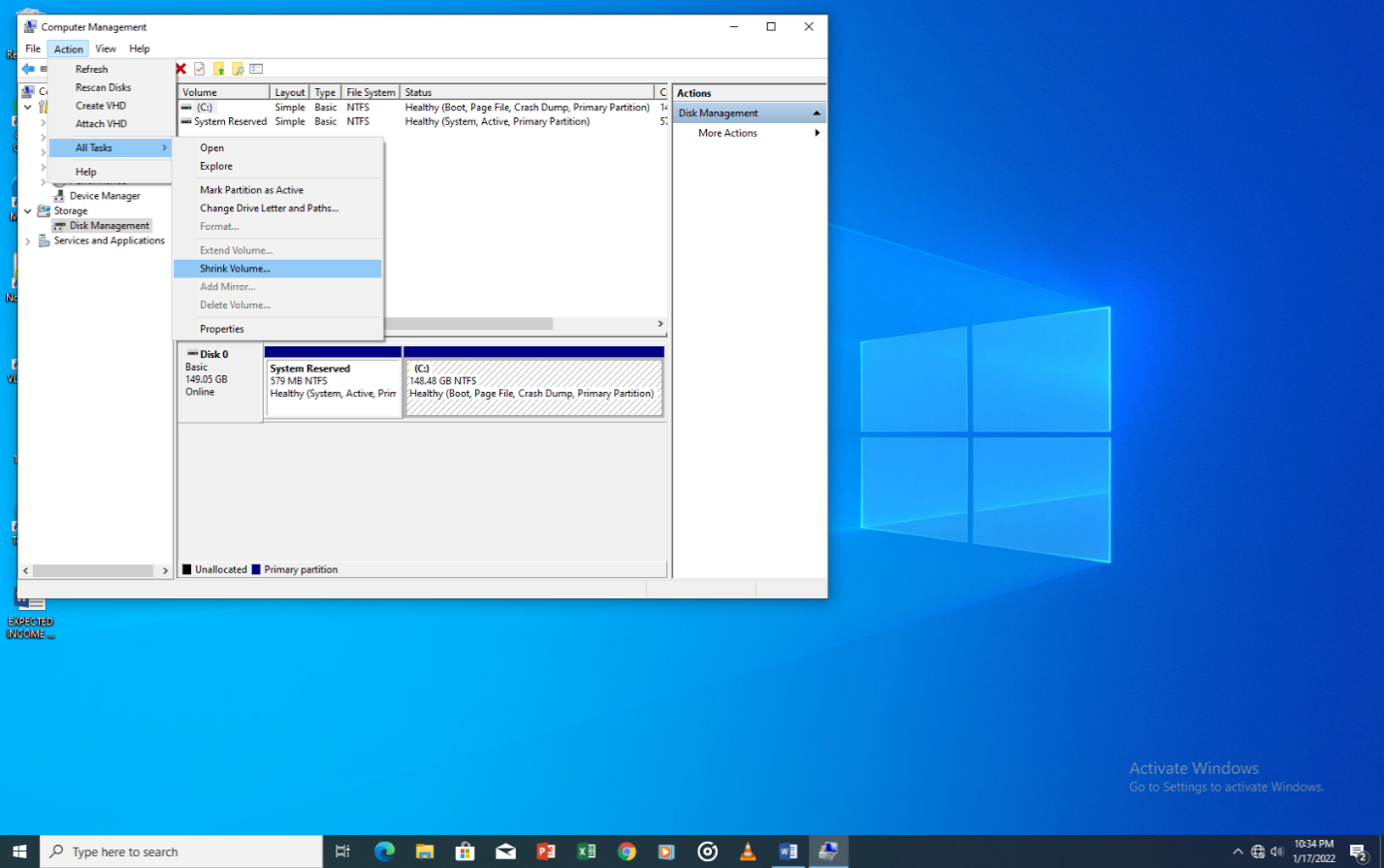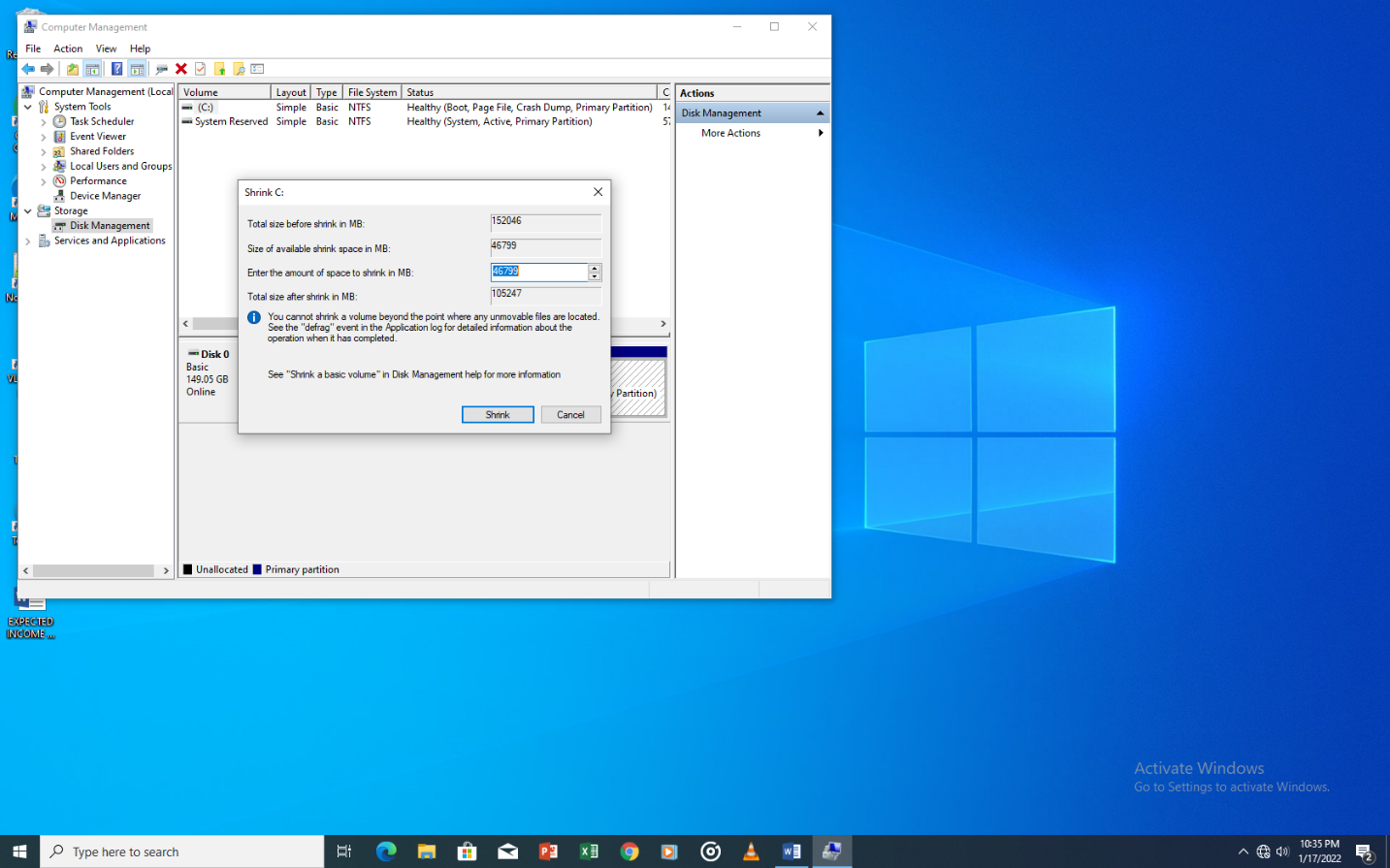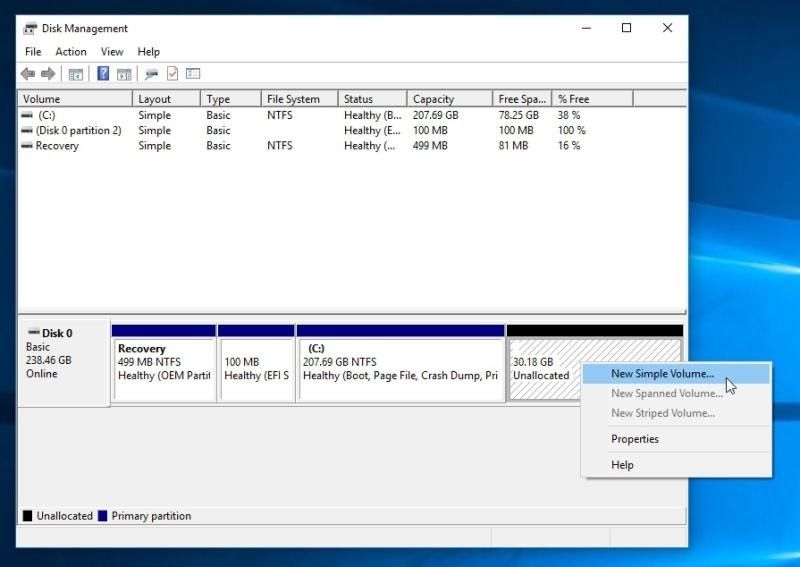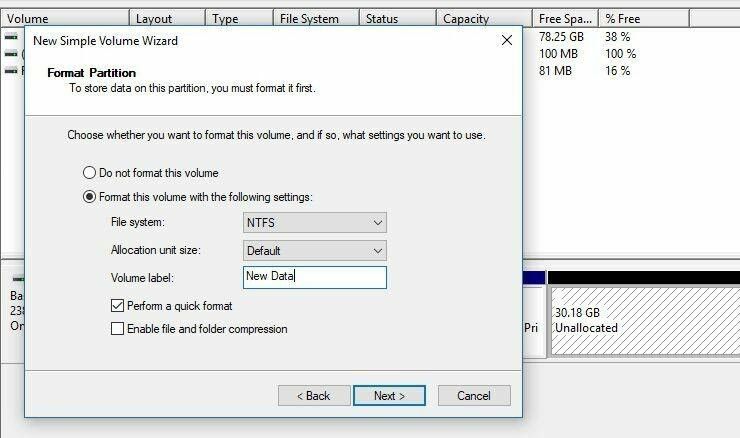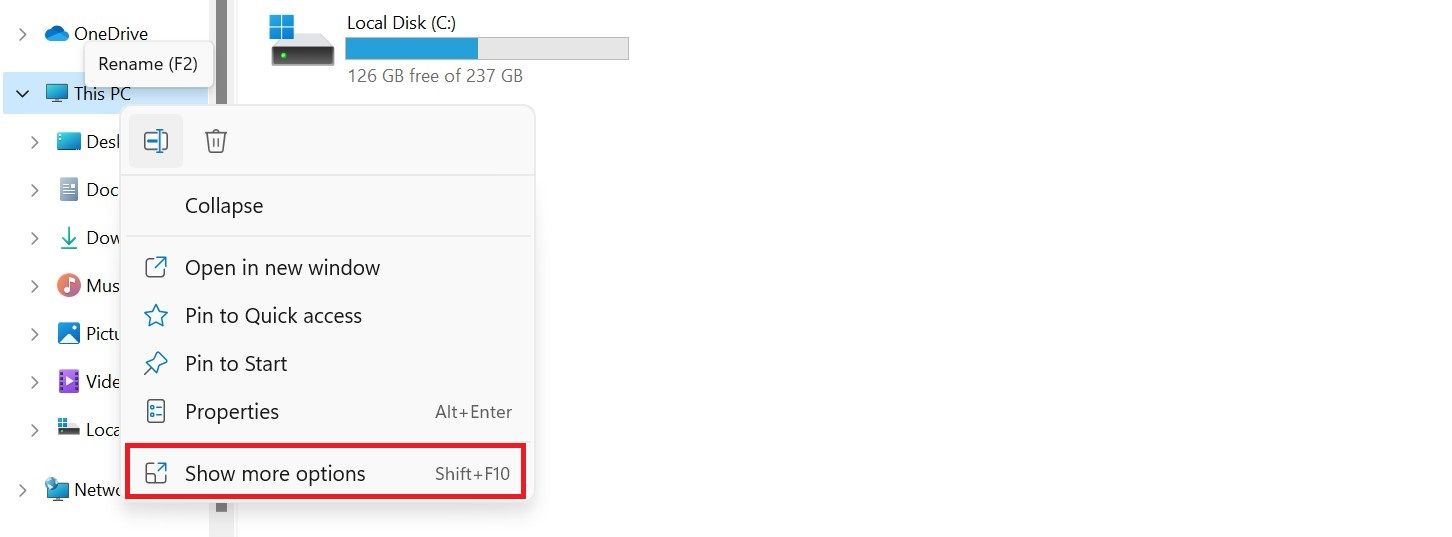Como particionar seu disco rígido para um desempenho ideal
O particionamento do disco rígido é uma maneira de reservar espaço físico no disco rígido do seu computador. É muito semelhante à forma como você classifica diferentes seções em sua biblioteca e sala de estar, mas em uma escala muito menor.
Este artigo cobrirá tudo o que você precisa saber sobre particionamento de disco rígido em PCs com Windows. Então, sem mais delongas, vamos direto ao assunto.
O que você deve saber sobre seu disco rígido
Seu disco rígido é um componente crucial do seu computador — ele armazena todos os seus dados, esteja ele ligado ou desligado. Embora seja também o componente do computador mais propenso a falhas, ele oferece um ótimo desempenho pelo preço.
Tradicionalmente, os discos rígidos consistem em vários pratos de metal giratórios (ou placas). Em cada placa há uma cabeça que se move rapidamente para frente e para trás enquanto usa ímãs para ler e gravar dados conforme necessário. As unidades são seladas na caixa do disco rígido para proteger os pratos da exposição à poeira microscópica.
Cada prato de metal pode conter apenas dados mínimos. Assim, para aumentar a capacidade de armazenamento, os fabricantes empilham muitos pratos em um disco rígido. Portanto, a capacidade de um disco rígido é diretamente proporcional ao número de pratos de metal nele.
No entanto, é importante notar que as pessoas às vezes se referem a unidades de estado sólido (SSDs) como discos rígidos. Embora sejam diferentes, a explicação acima mostra quais componentes compõem as unidades de disco rígido e como elas funcionam. Nos últimos anos, os PCs modernos substituíram lentamente as unidades de disco rígido (HDD) por SSDs.
O particionamento do disco rígido afeta o desempenho?
A resposta não é tão simples quanto sim ou não, pois depende do seu propósito. O particionamento permite dividir seu disco rígido para usá-lo com mais eficiência. Isso também ajuda a manter a privacidade e a segurança.
Existem diferentes métodos de particionamento, mas os mais conhecidos são DOS e Extended. O particionamento do DOS divide seu disco rígido em duas seções – uma para dados e outra para o sistema operacional. Por outro lado, o particionamento estendido divide uma única seção em várias para permitir mais armazenamento de dados.
Então o que isso quer dizer? Por padrão, o Windows usa apenas os primeiros 60% do seu disco rígido para instalar novos programas e armazenar os antigos. Mas ao particionar, você pode alocar mais do seu disco rígido para essas tarefas sem sacrificar o espaço de outras partições. Isso também permite formatá-lo como FAT32, tornando-o mais rápido que os formatos NTFS ou exFAT, especialmente em computadores mais antigos.
Como particionar seu disco rígido para um desempenho ideal
Existem maneiras de fazer o melhor uso deste componente crítico do seu computador. Uma maneira é criando partições nele. O particionamento divide diferentes partes do disco rígido em áreas separadas. Eles permitem que você divida o espaço em seu disco rígido em seções que se comportam como discos individuais.
Isso é ótimo porque se uma partição ficar cheia, você pode criar outra e mover alguns arquivos para ela para que a primeira partição não fique muito cheia de dados. Você também pode transferir dados entre essas partições sempre que desejar, sem afetar os dados ou o desempenho da outra seção.
A principal razão para isso é que cada partição opera de forma independente, então elas não interferem nas operações umas das outras. Eles são basicamente como discos rígidos separados dentro de seu disco rígido principal.
Agora, vamos nos aprofundar em como você pode fazer isso para otimizar o desempenho do seu PC.
Verifique a disponibilidade de espaço em sua unidade para possível particionamento. Se não for suficiente para o que você deseja fazer, crie mais espaço antes de prosseguir com o particionamento. Depois disso, faça backup dos dados em sua unidade de disco.
Ao fazer backup de seus dados, você garante que todos os seus dados estejam seguros caso o processo fique confuso – o processo de particionamento traz um pequeno risco. Dito isso, veja como particionar um disco rígido.
-
Localize Este PC no seu computador e clique com o botão direito nele.
-
Ao clicar com o botão direito do mouse em Este PC, selecione Gerenciar.
-
Abra o Gerenciamento de disco no painel esquerdo.
-
Selecione Disco (C:) ou qualquer disco do qual você deseja criar uma partição.
-
Agora, é hora de diminuir o volume da unidade C:. No canto superior esquerdo, clique em Ação e selecione Todas as tarefas. Localize Shrink Volume e clique nele para diminuir o C: Drive.
Digite o tamanho do espaço que deseja reduzir o disco rígido em megabytes. Observe que 100.000 MB equivalem a 100 GB. Após inserir este valor, aprove clicando em Encolher.
-
Formate a partição. Depois de fazer isso, um novo bloco de espaço não alocado aparecerá logo após a unidade C:. Clique com o botão direito do mouse e selecione New Simple Volume para criar a nova partição.
Você pode querer formatar esta partição como NTFS se a estiver usando no Windows. No entanto, se você estiver compartilhando dados entre outros sistemas operacionais, como macOS e Linux, selecione exFAT. Este formato é legível e gravável de outras plataformas.
Embora essas partições apareçam como espaços de disco separados no Windows, elas permanecem no mesmo disco rígido. Se a unidade falhar, cada espaço em disco particionado é afetado por ela. É por isso que você precisa fazer backup de seus dados continuamente.
Quer saber como dividir sua unidade C: em duas partições no Windows 11? As etapas são semelhantes às do Windows 10. Clique com o botão direito do mouse em Este PC, selecione Mostrar mais opções, clique em Gerenciar e continue a partir da etapa 3 acima.
Benefícios de particionar um disco rígido
Por que particionar seu disco rígido, você pergunta? Há muitas razões pelas quais você pode precisar fazer isso. A principal razão é a proteção de dados. Você pode perder seus dados de várias maneiras, incluindo exclusão acidental ou falha de hardware. Ao particionar seu disco rígido, você cria uma camada extra de proteção para seus dados.
Outro benefício do particionamento é que ele oferece mais opções ao trabalhar com o disco rígido. Por exemplo, se uma partição for corrompida, você poderá reformatá-la sem ser forçado a excluir todos os arquivos de todo o disco rígido.
Por fim, também ajuda na velocidade e eficiência, pois vários discos têm velocidades de acesso diferentes. Você pode configurar algumas partições para se comportarem como unidades separadas, aproveitando as velocidades mais altas em tarefas ou processos específicos.
Desvantagens de particionar um disco rígido
A principal desvantagem de particionar um disco rígido é que você tem menos espaço do que quando não está particionado. Por exemplo, o particionamento múltiplo pode deixar você com pouco espaço no espaço em disco particionado, enquanto há espaço mais do que suficiente em outro.
A segunda desvantagem é que criamos uma falsa sensação de segurança quando criamos partições. Embora o Windows mostre vários espaços em disco separados, a unidade ainda é uma. Se a unidade falhar, todo o resto falha.
Além disso, a complexidade de configurar o Windows e instalar software em outros espaços particionados deixa você com mais tarefas desnecessárias do que se pensava anteriormente. Você só precisa fazer isso uma vez para todas as tarefas com um único espaço em disco.
Por fim, esse processo pode ser desnecessário para um usuário médio. Embora o processo seja bastante fácil, trabalhar em espaços de disco particionados pode causar problemas para esses usuários.
Você deve particionar seu disco rígido?
Se você está procurando uma maneira de melhorar o desempenho do seu computador, particionar seu disco rígido pode ser a resposta. Particionar o disco rígido pode ajudar a melhorar o desempenho do computador, separando o sistema operacional e os programas dos dados do disco rígido.
Você notará os benefícios de particionar um disco rígido quase que imediatamente. Ainda assim, você precisa ter em mente que o particionamento também afetará o desempenho do disco rígido e talvez seja necessário particioná-lo novamente no futuro.